华硕主板BIOS更新步骤详解 如何正确升级华硕主板BIOS
更新时间:2023-07-18 14:53:01作者:xiaoliu
华硕主板BIOS更新步骤详解,华硕主板作为一款优秀的硬件设备,其性能和稳定性备受用户青睐,随着技术的不断进步,华硕也不断推出更新版的BIOS,以提升用户体验和解决潜在的问题。许多用户可能对于如何正确地升级华硕主板的BIOS感到困惑。本文将详细介绍华硕主板BIOS更新的步骤,帮助用户正确而顺利地完成升级,以确保主板的稳定性和性能的提升。无论是对于技术小白还是对于有一定经验的用户而言,这篇文章都能提供有益的指导和实用的建议。
如何正确升级华硕主板BIOS:
1、首先我们进入华硕官网。【点击进入】
2、进入后,点击顶部的搜索图标,输入自己的主板型号并进入。
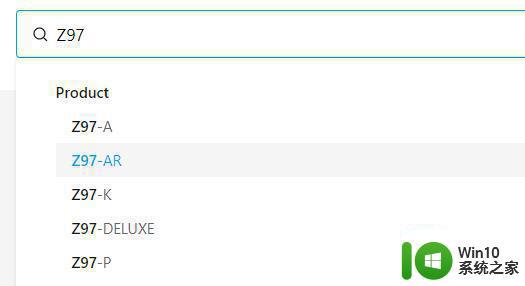
3、进入后,点击上方“驱动程序和工具软件”。
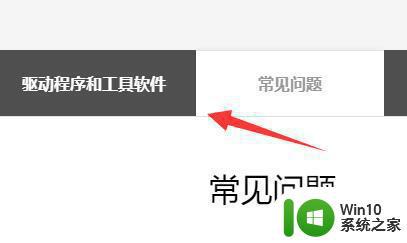
4、然后进入“bios&固件”下载bios。
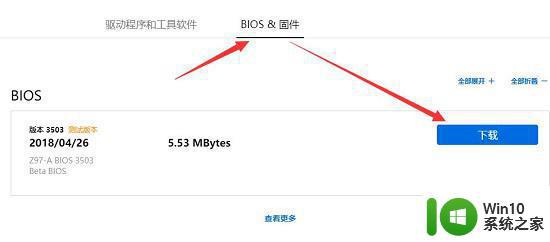
5、下载完成后安装并打开它,点击右上角的图示按钮。
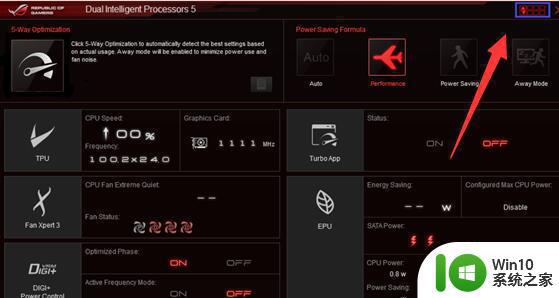
6、随后点击左上角“Check Now!”可以搜索到最新的bios,点击下面的“Update”就能更新了。
7、如果更新时跳出弹窗,点击“ok”继续就可以了。
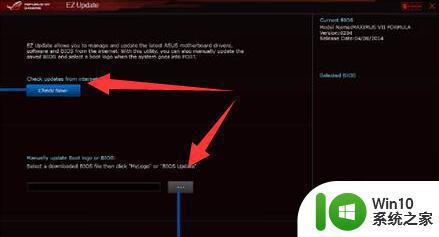
以上就是华硕主板BIOS更新步骤详解的全部内容,如果您遇到类似的问题,请参考本文提供的方法进行处理,希望这些方法能对您有所帮助。
华硕主板BIOS更新步骤详解 如何正确升级华硕主板BIOS相关教程
- 华硕主板设置bios图文详解 华硕主板bios设置教程
- 华硕主板进入bios按F几 华硕主板怎么进入bios
- 华硕Z170主板设置bios的方法 华硕Z170主板bios设置教程
- 华硕P8H61-M PLUS主板bios设置u盘启动的步骤图解 华硕P8H61-M PLUS主板bios设置u盘启动方法步骤图解
- 怎么进行华硕主板虚拟化bios设置 华硕主板虚拟化bios设置的步骤
- 华硕A55主板怎么设置从u盘启动,步骤1 华硕A55主板如何设置BIOS从U盘启动
- 华硕P8H61-MX R2.0主板通过bios设置u盘启动的步骤 华硕P8H61-MX R2.0主板如何设置u盘启动
- 华硕进入bios设置u盘启动 华硕主板BIOS设置U盘启动方法
- 华硕P8Z77-V LE PLUS主板通过bios设置u盘启动的方法 华硕P8Z77-V LE PLUS主板如何通过bios设置u盘启动
- 华硕主板开启tpm2.0的方法 华硕主板如何开启TPM 2.0的步骤
- 华硕bios设置u盘启动的方法 华硕主板如何设置U盘启动
- 华硕晟H61C主板从bios设置U盘启动步骤 华硕晟H61C主板U盘启动设置方法
- U盘装机提示Error 15:File Not Found怎么解决 U盘装机Error 15怎么解决
- 无线网络手机能连上电脑连不上怎么办 无线网络手机连接电脑失败怎么解决
- 酷我音乐电脑版怎么取消边听歌变缓存 酷我音乐电脑版取消边听歌功能步骤
- 设置电脑ip提示出现了一个意外怎么解决 电脑IP设置出现意外怎么办
电脑教程推荐
- 1 w8系统运行程序提示msg:xxxx.exe–无法找到入口的解决方法 w8系统无法找到入口程序解决方法
- 2 雷电模拟器游戏中心打不开一直加载中怎么解决 雷电模拟器游戏中心无法打开怎么办
- 3 如何使用disk genius调整分区大小c盘 Disk Genius如何调整C盘分区大小
- 4 清除xp系统操作记录保护隐私安全的方法 如何清除Windows XP系统中的操作记录以保护隐私安全
- 5 u盘需要提供管理员权限才能复制到文件夹怎么办 u盘复制文件夹需要管理员权限
- 6 华硕P8H61-M PLUS主板bios设置u盘启动的步骤图解 华硕P8H61-M PLUS主板bios设置u盘启动方法步骤图解
- 7 无法打开这个应用请与你的系统管理员联系怎么办 应用打不开怎么处理
- 8 华擎主板设置bios的方法 华擎主板bios设置教程
- 9 笔记本无法正常启动您的电脑oxc0000001修复方法 笔记本电脑启动错误oxc0000001解决方法
- 10 U盘盘符不显示时打开U盘的技巧 U盘插入电脑后没反应怎么办
win10系统推荐
- 1 系统之家ghost win10 64位u盘家庭版v2023.12
- 2 电脑公司ghost win10 64位官方破解版v2023.12
- 3 系统之家windows10 64位原版安装版v2023.12
- 4 深度技术ghost win10 64位极速稳定版v2023.12
- 5 雨林木风ghost win10 64位专业旗舰版v2023.12
- 6 电脑公司ghost win10 32位正式装机版v2023.12
- 7 系统之家ghost win10 64位专业版原版下载v2023.12
- 8 深度技术ghost win10 32位最新旗舰版v2023.11
- 9 深度技术ghost win10 64位官方免激活版v2023.11
- 10 电脑公司ghost win10 32位官方稳定版v2023.11